После запуска компьютера, как правило, нам приходится запускать некоторые программы. которыми мы пользуемся чаще всего. Также после запуска системы нам может понадобиться выполнить какие-либо специфичные действия, например, создать нужные файлы или установить некоторые параметры. Очень неудобно делать это вручную. Для решения таких задач существует автозагрузка.
В этой статье мы рассмотрим как работает автозагрузка Linux, как добавить программы автозагрузки, куда их будет более правильно добавить, а также какие виды автозагрузки бывают в этой операционной системе.
Содержание статьи
- Как работает автозагрузка?
- Автозагрузка на уровне ядра
- Автозагрузка в системе инициализации
- Автозагрузка скриптов в Linux
- Автозагрузка X сервера
- Автозагрузка окружения рабочего стола
- Автозагрузка Bash
- Выводы
Как работает автозагрузка?
Чтобы понять как работает автозагрузка, сначала нужно вспомнить, что происходит во время процесса загрузки Linux. Как только ядро завершит свою инициализацию и будет готово к дальнейшей работе, оно передаст управление системе инициализации. Система инициализации - это основной процесс, именно он запускает все другие процессы в системе.
Есть процессы, которые система инициализации, например, systemd, запускает по умолчанию, но также вы можете настроить чтобы она запускала нужные вам процессы. Также многими дочерними процессами выполняются файлы скриптов или имеется та или иная возможность запускать необходимые вам программы. Такая возможность есть и у большинства окружений рабочего стола.
Рассмотрим основные уровни автозагрузки которые вы можете использовать:
- Автозагрузка на уровне ядра - вы можете указать любую программу, которая будет запускаться после старта ядра вместо системы инициализации;
- Автозагрузка системы инициализации - запуск основных системных сервисов, дополнительных сервисов, а также ваших скриптов на этапе инициализации системы;
- Автозагрузка rc.local - устаревший метод загрузки скриптов, выполняется перед запуском графического окружения;
- Автозагрузка менеджера входа - вы можете выполнять свои скрипты или команды после запуска менеджера входа, но перед запуском окружения;
- Автозагрузка X сервера - запуск нужных программ или скрпитов сразу после старта X сервера;
- Автозагрузка окружения - большинство окружений поддерживают автозагрузку программ, там даже можно настроить отложенный запуск и другие параметры;
- Автозагрузка bash - самый последний вариант - это автозагрузка на уровне отдельной командной оболочки, вы можете выполнять нужные команды автоматически, как только будет запущен терминал.
Дальше мы рассмотрим более подробно как использовать каждый из пунктов для автозагрузки программ, скриптов или выполнения команд в Linux.
Автозагрузка на уровне ядра
Автозагрузка на уровне ядра вряд ли будет вам очень полезной для повседневного применения, но я решил о ней упомянуть, поскольку такая возможность есть. С помощью параметра ядра init вы можете указать какую программу стоит запускать сразу после завершения инициализации ядра. Например, вы можете загрузить оболочку Bash вместо Systemd. Для этого достаточно подправить строку запуска ядра в конфигурационном файле Grub или во время запуска. Добавьте в конец параметр init:
sudo vi /boot/grub2/grub.cfg
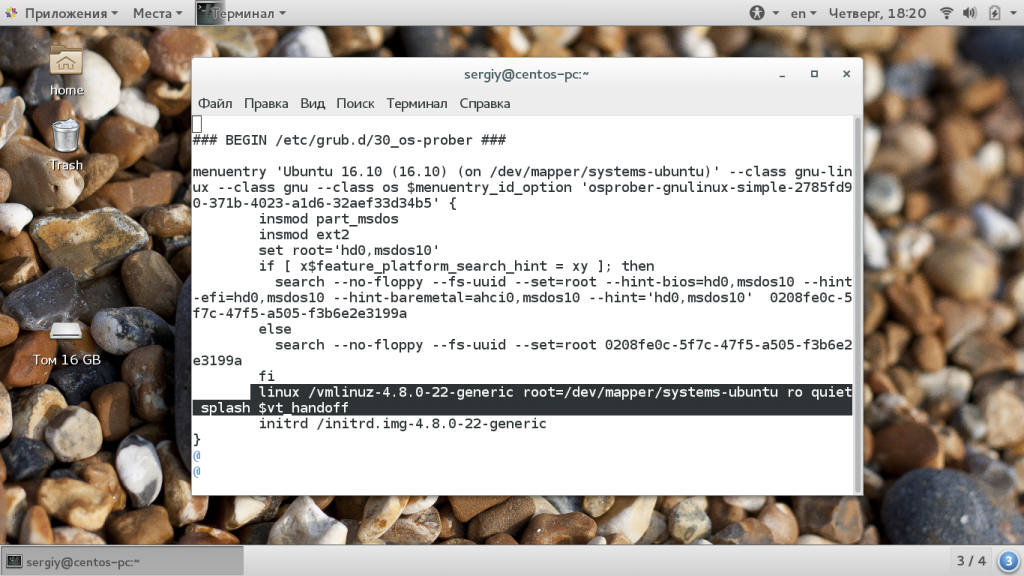
Но, обычно, удобнее изменить это значение временно, в меню Grub. Читайте подробнее об этом в статье параметры ядра Linux. Так не выполняется автозагрузка программы linux, но, тем не менее, иногда может быть полезно.
Автозагрузка в системе инициализации
Чаще всего, когда говорится автозагрузка Linux, подразумевается именно автозагрузка сервисов с помощью системы инициализации. В systemd очень продвинутая система управления службами. Здесь поддерживается разрешение зависимостей, параллельный запуск, отсрочка запуска и перезапуск при ошибке. В терминологии Systemd все запускаемые программы представлены файлами юнитов, в каждом юните описаны параметры программы, ее исполняемый файл, а также дополнительные требования к запуску.
Для добавления или удаления служб из автозапуска используется команда systemctl. Чтобы добавить службу в автозапуск выполните:
sudo systemctl enable имя_службы
А чтобы отключить ее автозапуск linux:
sudo systemctl disable имя_службы
Например, если вы хотите добавить в автозагрузку Apache, то нужно выполнить:
sudo systemctl enable apache
Также вы можете проверить добавлена ли уже служба в автозагрузку:
sudo systemctl is-enabled httpd
Если вы не знаете точное имя файла сервиса, но знаете его первую букву, то можно использовать автодополнение, как и в любом другом месте терминала с помощью кнопки Tab:
Также вы можете посмотреть все сервисы, которые были добавлены в автозагрузку с помощью команды:
systemctl list-unit-files | grep enabled
Автозагрузка скриптов в Linux
Раньше было принято размещать все скрипты, которые запускаются по умолчанию в файле /etc/rc.local. Этот файл все еще существует, но это пережиток системы инициализации SysVinit и теперь он сохраняется только для совместимости. Скрипты же нужно загружать только с помощью Systemd.
Для этого достаточно создать простой юнит-файл и добавить его в автозагрузку, как любой другой сервис. Сначала создадим этот файл:
sudo vi /lib/systemd/system/runscript.service
В секции Unit мы даем краткое описание нашему файлу и говорим с помощью опции After, что нужно запускать этот скрипт в многопользовательском режиме (multi-user). Секция Service самая важная, здесь мы указываем тип сервиса - idle, это значит, что нужно просто запустить и забыть, вести наблюдение нет необходимости, а затем в параметре ExecStart указываем полный путь к нашему скрипту.
Осталось выставить правильные права:
sudo chmod 644 /lib/systemd/system/runscript.service
Затем обновить конфигурацию и добавить в автозагрузку Linux новый скрипт:
sudo systemctl daemon-reload
sudo systemctl enable runscript.service
После следующей перезагрузки этот скрипт будет запущен автоматически. Обратите внимание, что для каждого скрипта, который вы собираетесь запускать должны быть правильно выставлены права, а именно нужно установить флаг выполнения. Для этого используйте команду chmod:
sudo chmod u+x /usr/local/bin/script
В параметрах мы передаем утилите адрес файла скрипта. Исполняемость - это обязательный параметр для всех способов.
Автозагрузка X сервера
Часто, в легких окружениях рабочего стола и оконных менеджеров для автозагрузки программ используется автозагрузка на уровне X сервера. Все запускаемые, таким образом, скрипты будут стартовать после запуска X сервера. Чтобы настроить такую автозагрузку Linux вам будет достаточно добавить путь к нужному скрипту в файл ~/.xinitrc или /etc/X11/xinit/xinitrc. Синтаксис добавляемой строки таков:
exec путь_к_скрипту &
Если файла ~/.xinitrc еще не существует, то его нужно создать:
cp /etc/X11/xinit/xinitrc ~/.xinitrc
Затем, чтобы добавить в автозагрузку linux скрипт, отредактируйте файл так, как вам нужно. Например, будем запускать Firefox:
vi ~/.xinitrc
Готово. Осталось сохранить изменения. При следующем запуске X сервера сработает автозапуск Linux и выполняется эта команда. Таким же способом может выполняться автозапуск приложений linux.
Автозагрузка окружения рабочего стола
Такие мощные окружения рабочего стола как Gnome и KDE имеют свои приложения для автозагрузки. Например, в Gnome программа называется "Запускаемые автоматически приложения". Вы можете запустить ее из главного меню системы:
Здесь вы видите все программы, которые уже добавлены в автозагрузку. Вы можете отключить каждую из них просто сняв галочку.
Чтобы добавить новую программу или скрипт в автозагрузку нажмите кнопку "Добавить":
Тут вам нужно заполнить три поля:
- Имя - произвольное имя для команды, по которому вы сможете ее найти;
- Команда - полный путь к исполняемому файлу программы;
- Комментарий - дополнительная информация, указывать необязательно.
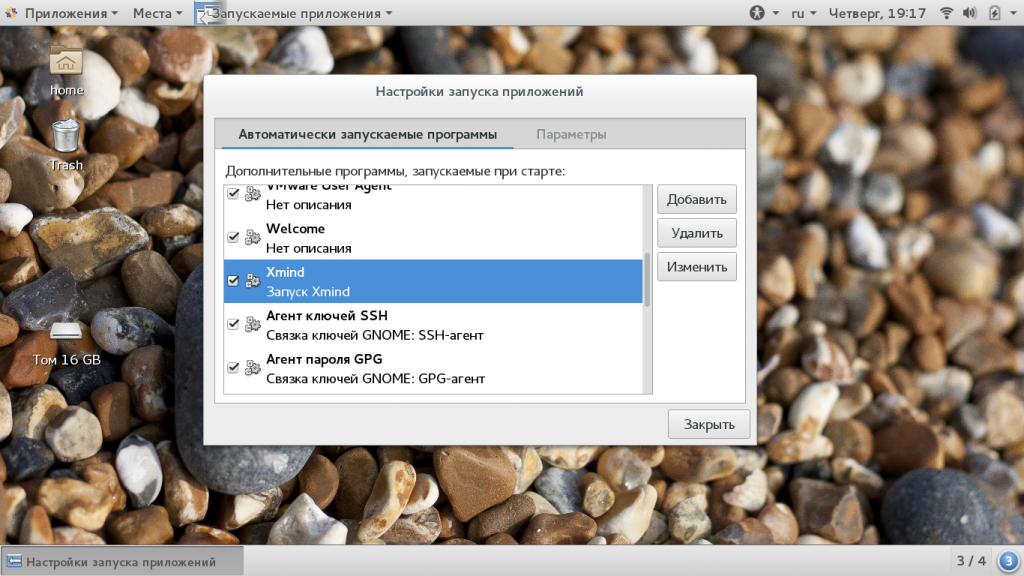 Дальше нажмите "Добавить" ваша программа появится в списке. При следующей загрузке системы, будет выполняться автозагрузка программ linux.
Дальше нажмите "Добавить" ваша программа появится в списке. При следующей загрузке системы, будет выполняться автозагрузка программ linux.
Автозагрузка Bash
Самый простой автозапуск скрипта linux - это запуск с помощью bashrc. Ваш скрипт или команда будет выполняться каждый раз, когда запускается новая сессия терминала. Для этого добавьте адрес нужного скрипта в файл ~/.bashrc:
vi ~/.bashrc
Здесь вы можете запускать на выполнение любые скрипты или команды. Часто такой подход используется для создания псевдонимов команд, объявления новых переменных и собственных функций.
Выводы
В этой статье мы рассмотрели добавление в автозагрузку linux, а также как работает автозагрузка и ее виды. Конечно, существует множество других файлов, куда бы вы могли пристроить свой скрипт, но это будет неправильно. Нужно использовать только предназначенные для этого методы, хотя бы потому, чтобы потом не забыть. Если у вас остались вопросы, спрашивайте в комментариях!
Preply - платформа, позволяющая найти репетитора, который поможет вам заговорить на новом языке. На платформе есть репетиторы со всего мира для английского, немецкого, французского и многих других языков. Особенность платформы в том, что у каждого преподавателя есть видео-превью, где вы можете услышать его произношение и акцент, чтобы понять, будет ли вам комфортно работать вместе. Посмотреть детали

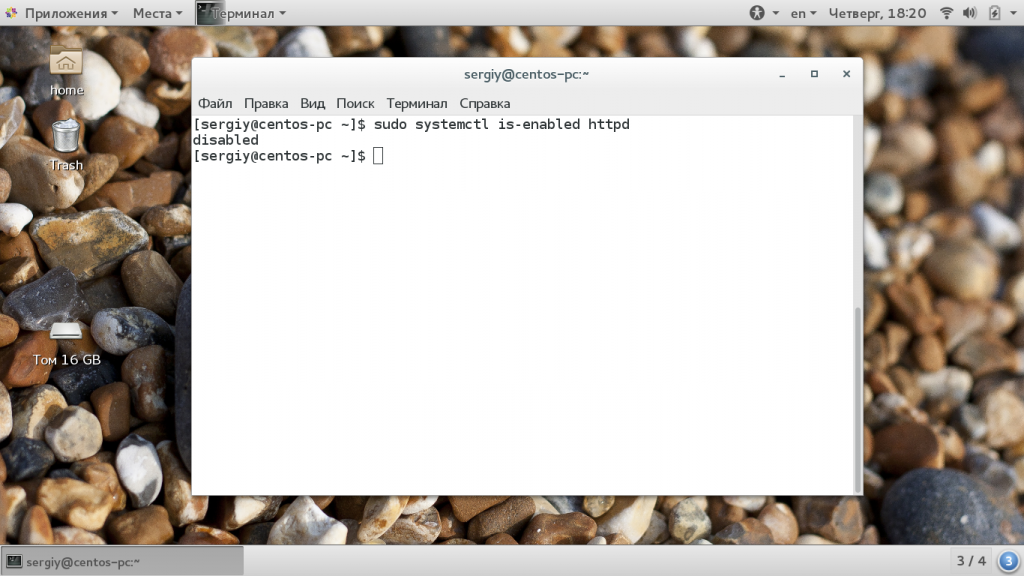
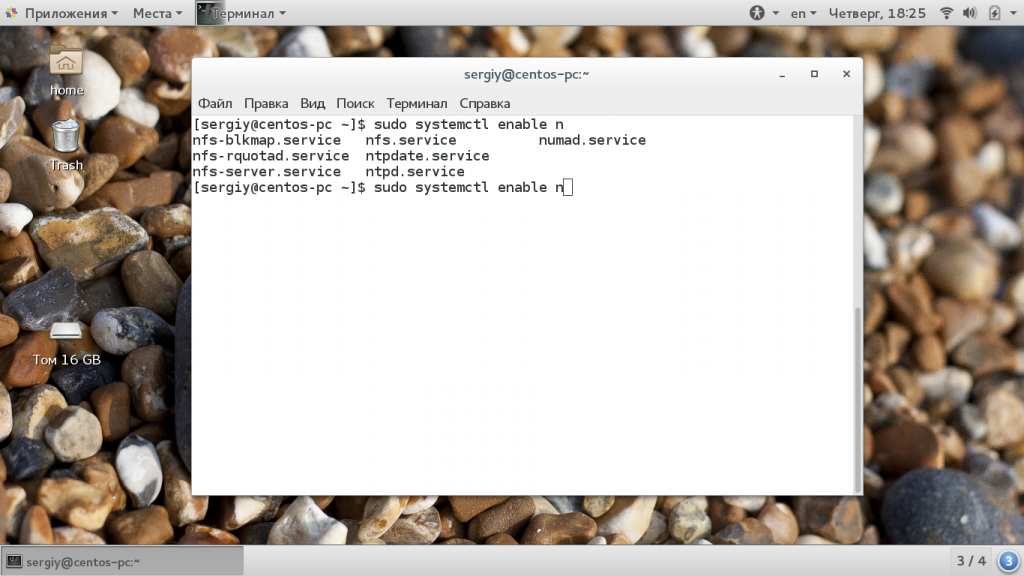
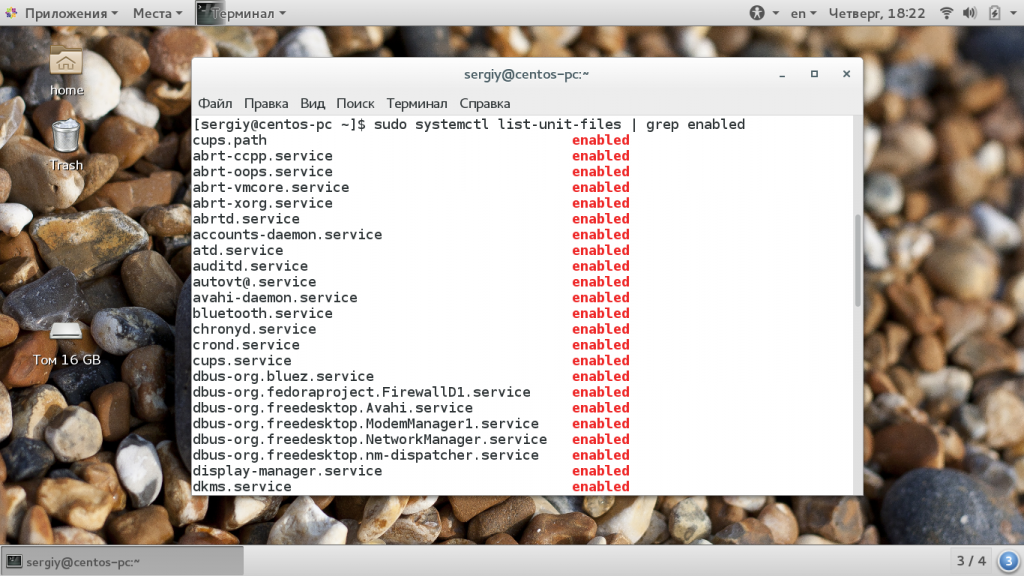
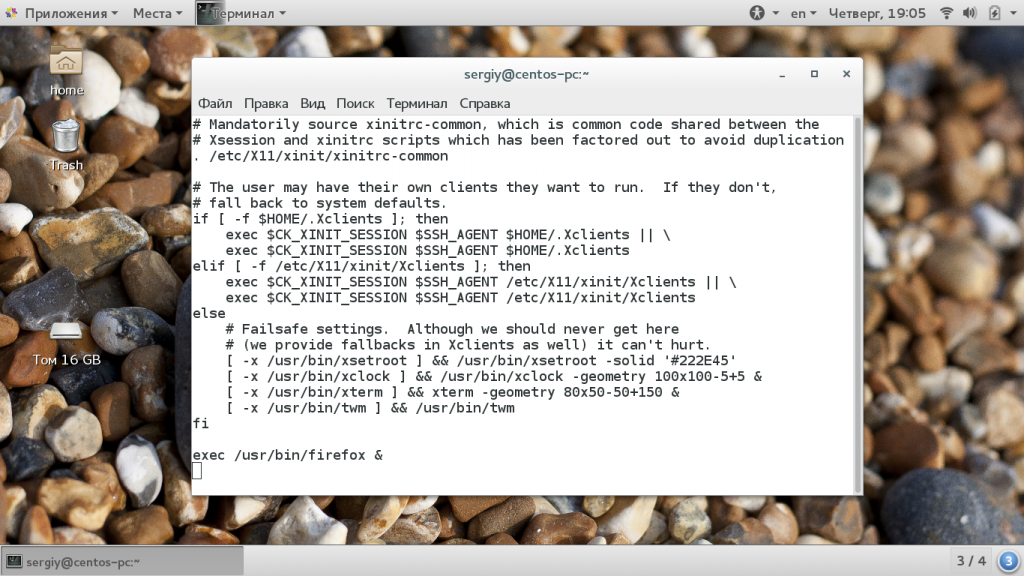
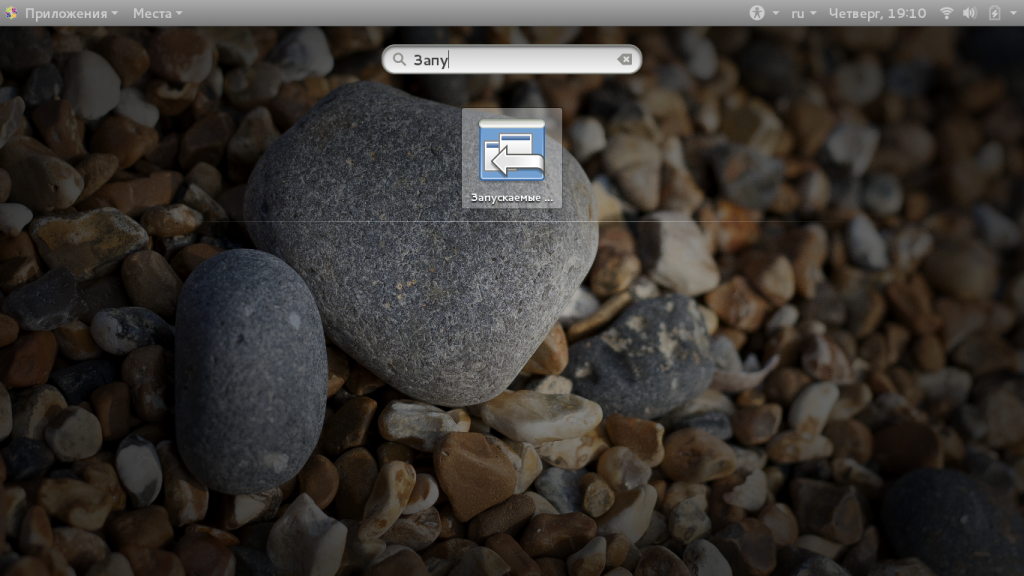
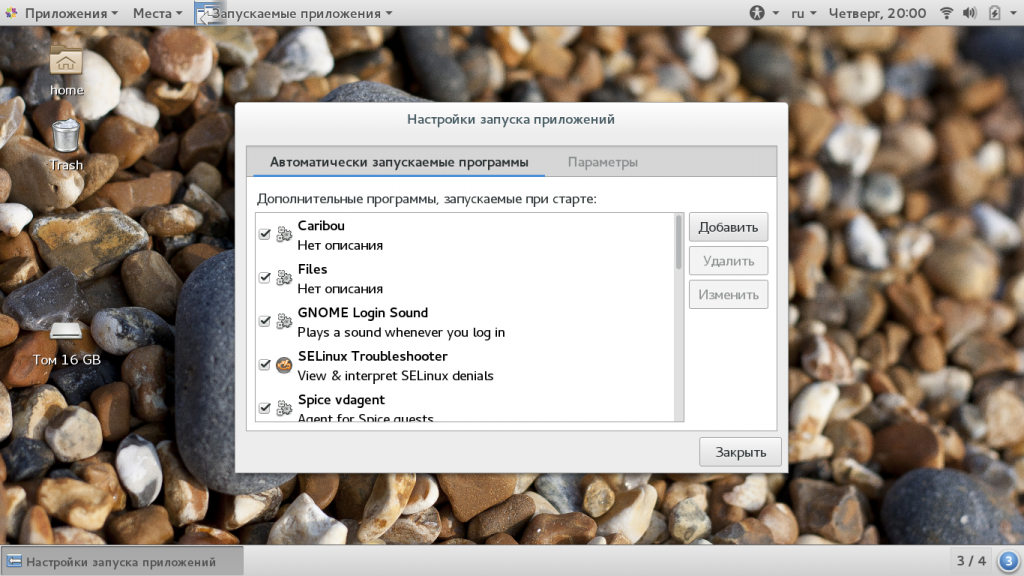
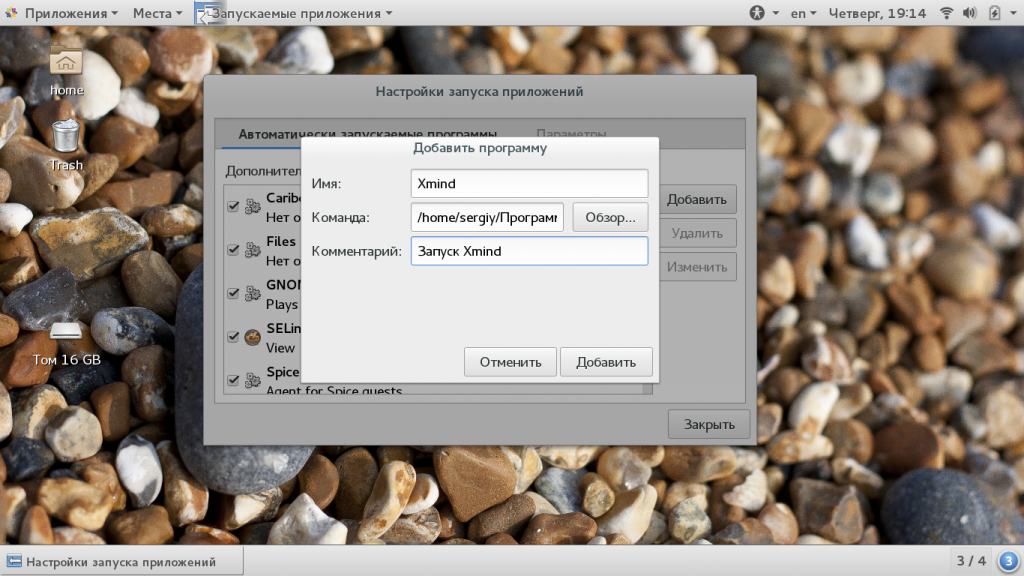
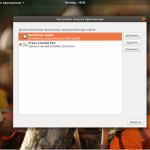
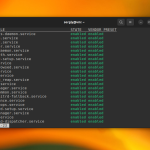
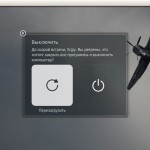
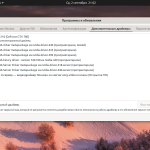
Отличная статья, спасибо.
30% статьи - вода.
40% не нужно юзерам
Остальное полезно домохозякам, но они это читать не будут.
Ты изобразил из себя великого спеца или что?Всегда полезны такие статьи, где просто и ясно все написано. Новичкам нужны такие статьи, а такие как ты умники все равно читать не будут. Они итак всё знают. Только сами когда пишут статьи пишут такой заумный абракадабер, что разберется только комиссия экспертов. Ты тоже не родился, как пчелка, со скриптами в голове и тоже был новичком. Не надо выделываться
Кстати - отличная форма для спама.
Добавлю в избранное, если не поставишь капчу - словиш жалобы от спамхауса.
Угомонись уже, умник. Зайди на ЛОР и выбери себе для спама какие нибудь ответы на вопросы юзера. Например:"Как настроить звук в Федоре?" Ответ:"А нахрена те федора, поставь убунту"
Пихать свои файлы в /lib — гиблое дело. Для них ведь есть всякие $HOME/.config/systemd/user/* и прочие /etc/systemd/user/*
sudo vi /lib/systemd/system/runscript.service
sudo systemctl enable myscript.service
Точно myscript а не runscript ?
Подскажите как можно отключить polkitd? Операционная система ContinentOS. Если не ошибаюсь разработана на базе Debian
в ubuntu:
Находите в меню пункт "Пароли и ключи шифрования" (или Alt+F2, там вводите "seahorse" и жмете "Запустить"). В открывшемся окне на строчке "Пароли: основная" (или что-то вроде этого) ПКМ --> Изменить пароль. Появится окно, в котором в первой строчке вводите старый пароль, а две следующие оставляете пустыми и жмете "ОК".
А для Вас
sudo seahorse и дальше по инструкции
Здравствуйте.
Прошу помочь разобраться с автозагрузкой скриптов в роутере Asus RT-AC68U.
На роутере, установлены Linux и BusyBox:
Linux version 2.6.36.4brcmarm (root@asus) (gcc version 4.5.3 (Buildroot 2012.02) ) #1 SMP PREEMPT Thu Nov 16 14:29:00 CST 2017
BusyBox v1.17.4 (2017-11-16 14:24:35 CST) multi-call binary.
Copyright (C) 1998-2009 Erik Andersen, Rob Landley, Denys Vlasenko and others. Licensed under GPLv2.
Каталог /etc имеет ссылку на /tmp/etc, в нём нет файла "rc.local". Из Вашей же статьи узнал что это устаревший способ запуска скриптов.
Добавление файлов и каталогов возможно только в директории /tmp и /jffs (они по умолчанию имеют права для чтения/записи).
Команды вида:
sudo vi /lib/systemd/system/runscript.service - не срабатывают.
Вероятно потому-что вхожу не под администратором (пока не знаю как это сделать) не работает sudo или su, директория /systemd в /lib отсутствует.
Корневой каталог роутера выглядит следующим образом:
http://img.ipev.ru/2017/12/10/_etc.jpg
Не уверен что это по теме, в каталоге есть файл "rc" и на него ссылается (ярлыки) много других файлов из этого каталога, может как-то с его помощью возможно запускать скрипты...
http://img.ipev.ru/2017/12/12/_sbin62883ef4829a26fa.jpg)
Если может подскажите как сделать автозагрузку скриптов, по возможности штатными средствами Linux и BusyBox установленными на роутере.
Спасибо.
Да, но только права нужны root'овые для запуска этого файлика...без root - вряд ли Вы, что запустите на этом роутере....и systemd скорее всего нет, а есть обычная скриптовая инициализация (всякие там init.rc, *.rc).
У меня графическая ubuntu, как поставить в автозагрузку терминал ?
sudo systemctl enable google-chrome
failed no such file or directory
просто google-chrome запускается
Вам в предпоследний пункт.
sudo systemctl enable myscript.service
такого сервиса нет, есть runscript.service, мелкая опечатка
$ sudo systemctl enable myscript.service
замените на $ sudo systemctl enable runscript.service
как запустить на linux mint программу и добавить ее в автозагрузку UpdateUtility-Gui
версия для linux
https://support.kaspersky.ru/updater3#downloads
мне нужно это для того что бы локальные пользователи базы брали с одной машины, а не лезли в инет, так сказать снизить объем лишнего трафика
Спасибо за статью)
Спасибо, пригодилось
А как сделать чтобы скрипт автозапускался от имени user, а не от имени root?
/путь/к/sudo -u имя_пользователя /путь/к/скрипту
как поставить в автозапуск kamailio systemctl enable kamailio : Failed to enable unit: File kamailio.service: No such file or directory
kamailio если что серверная программа
Отлично! Спасибо.
А как определить, какие из службы были добавлены вручную?
Здравствуйте. У вас очень полезный и хороший ресурс. Едиственное пожелание ОН СОВЕШЕННО НЕ РАБОТАЕТ НА СЛАБЫХ ПК. Оптимизируйте его пожалуйста. . (чтобы написать это сообщение у меня ушло 5 минут слайдшоу) Сайт ооочень долго грузится.. любая его страница это просто боль... никакой сайт другой в инетрнете не встречал с такой работой!
инструкция кривая насквозь, то myscript то runscript, то /usr/bin/local то /usr/local/bin,
автор, так инструкции не_пишут! даже такие простые (и тупые). инструкции пишут до буковки, под нолик, чтоб всё могла выполнить даже домохозяйка, и это отработало. рекомендую подправить всё. (и проверить).
Как сделать так, чтобы Cairo - Dock запускался при старте системы. Runtu 22.04
Настройку автозапуска не найду. В самой программе "запускать со стартом" не работает